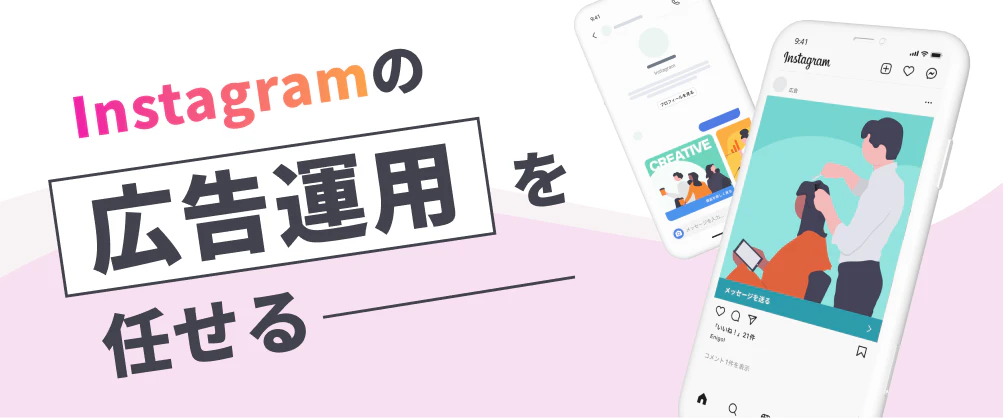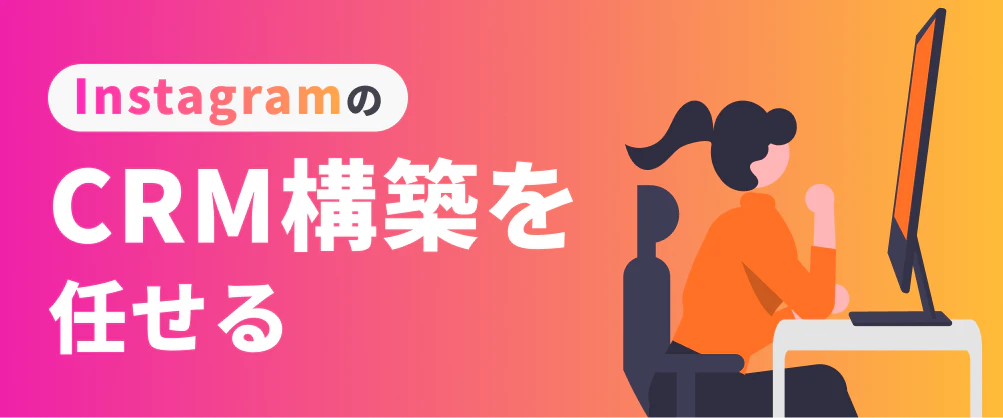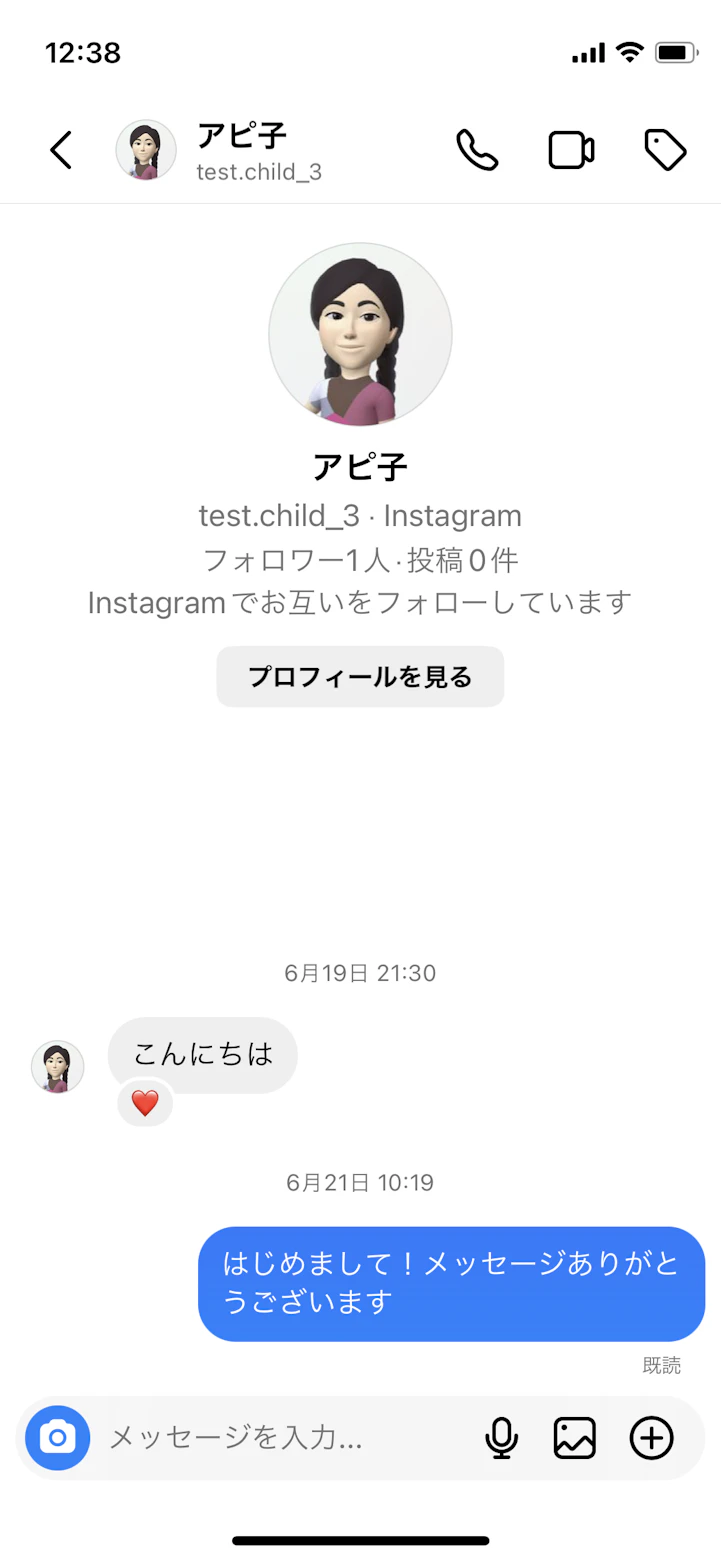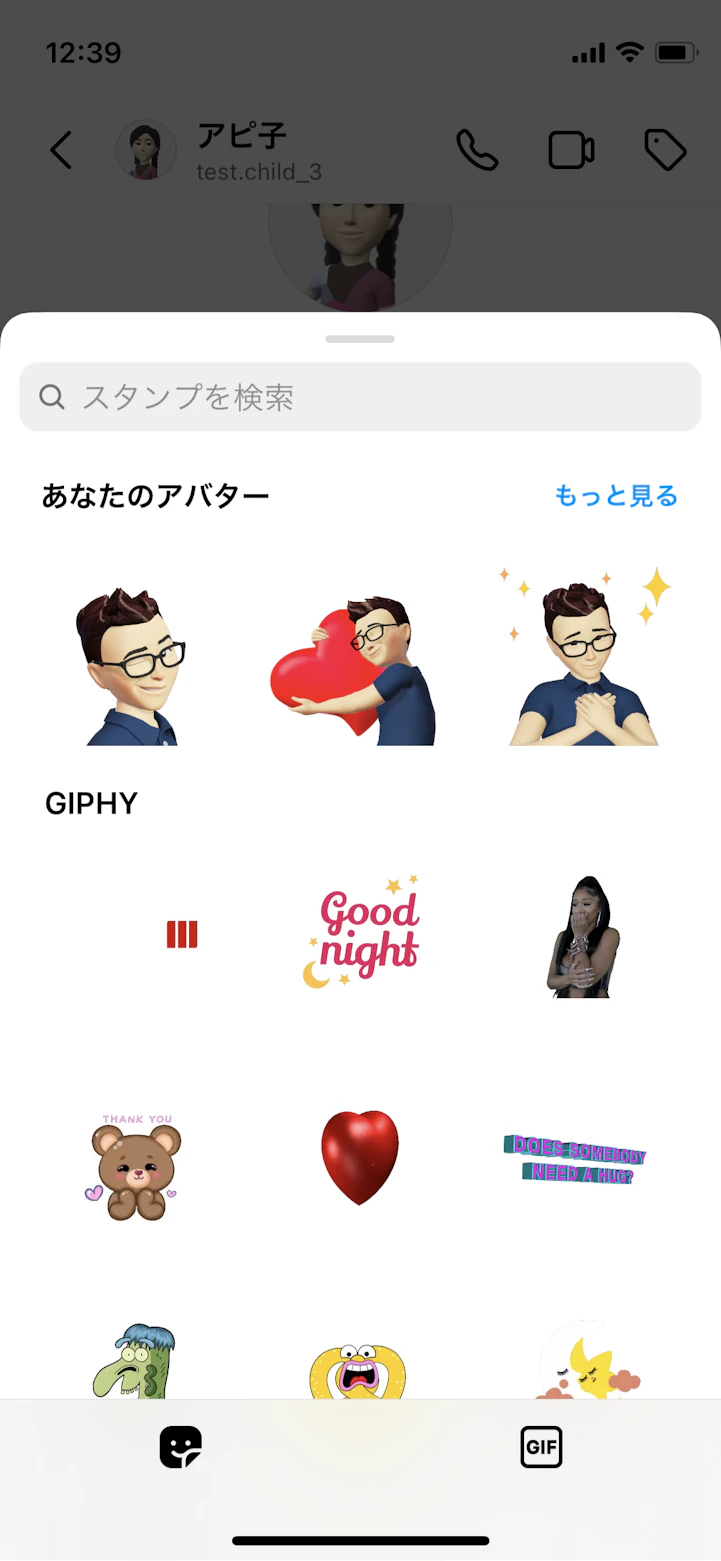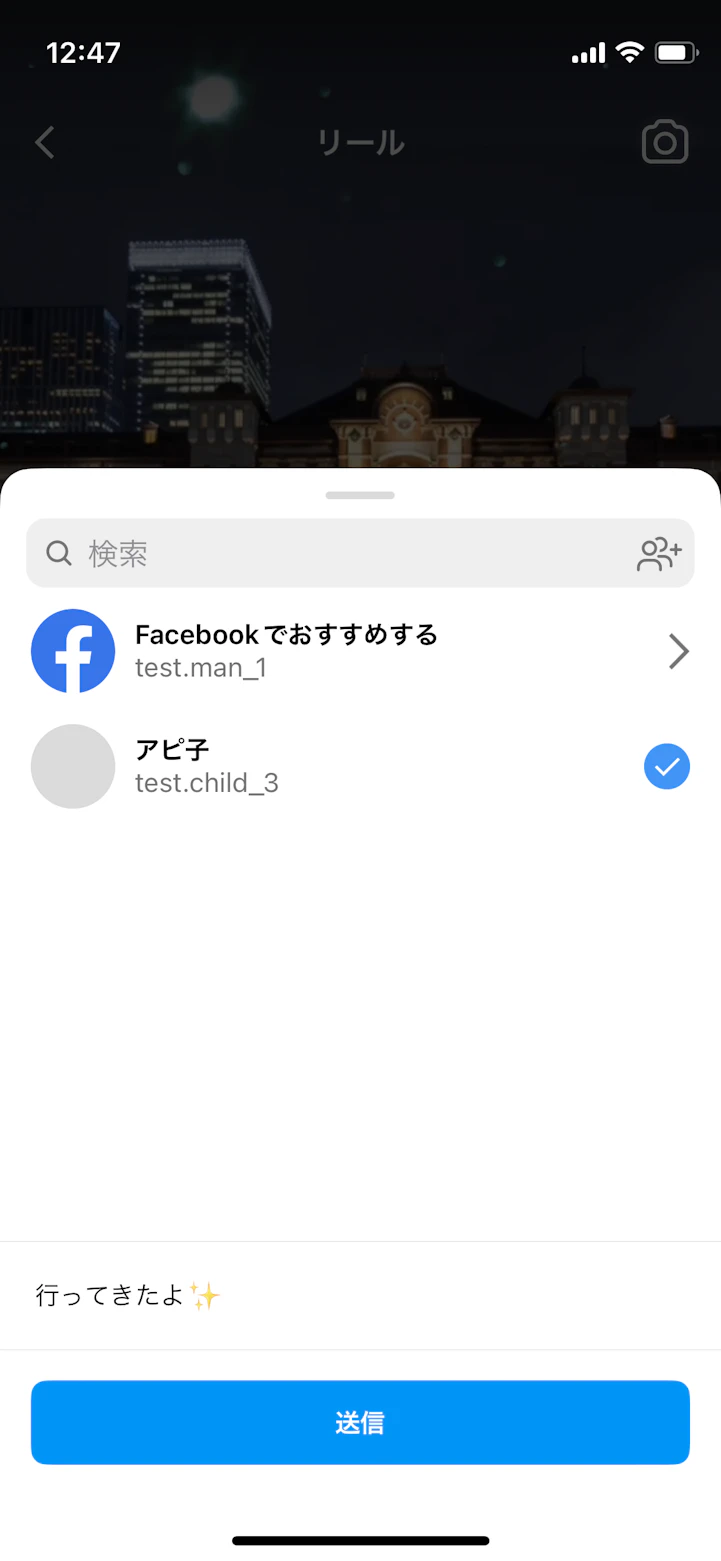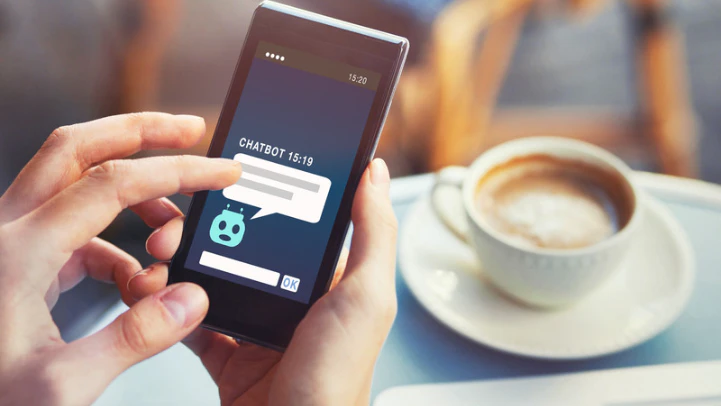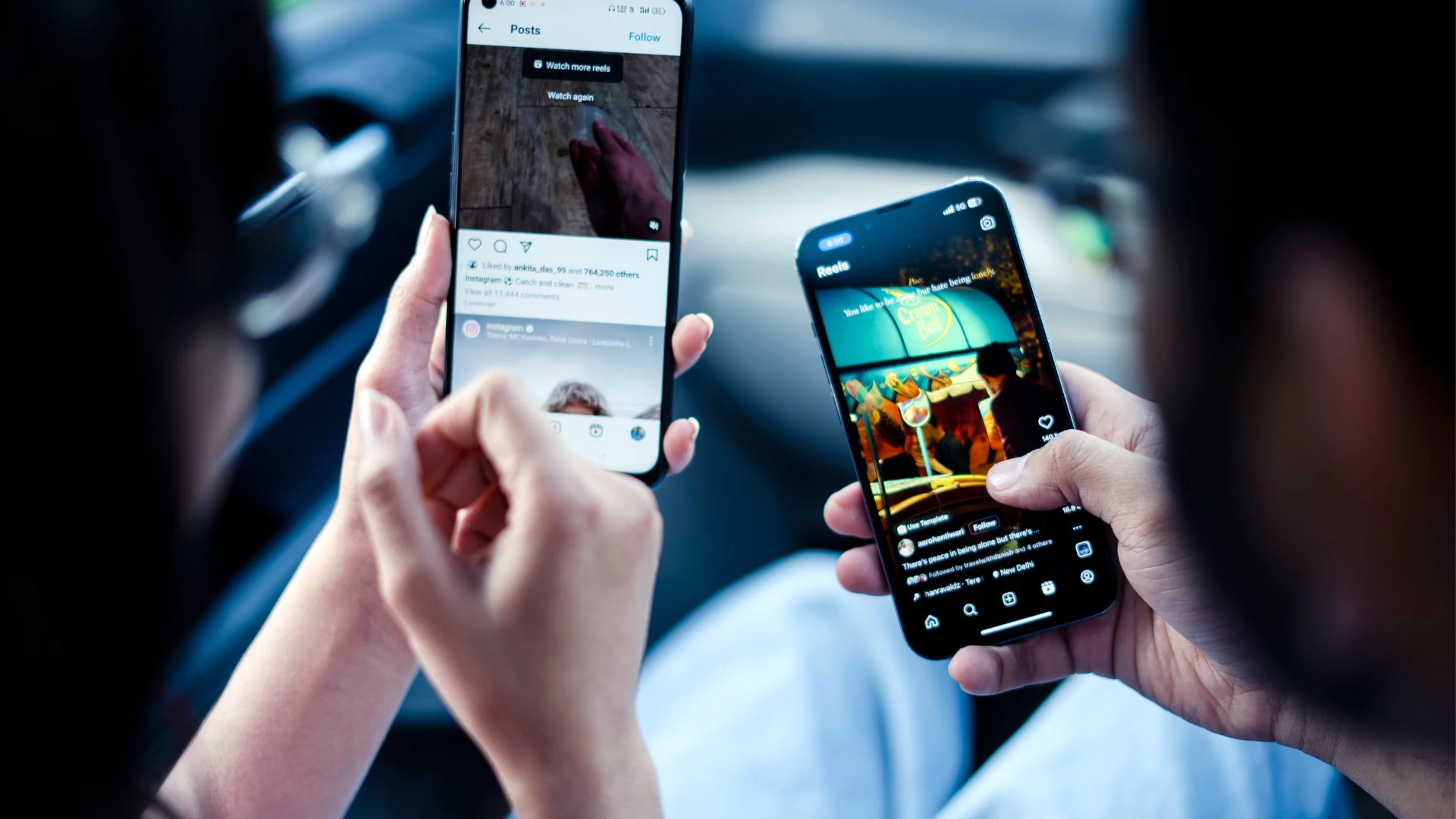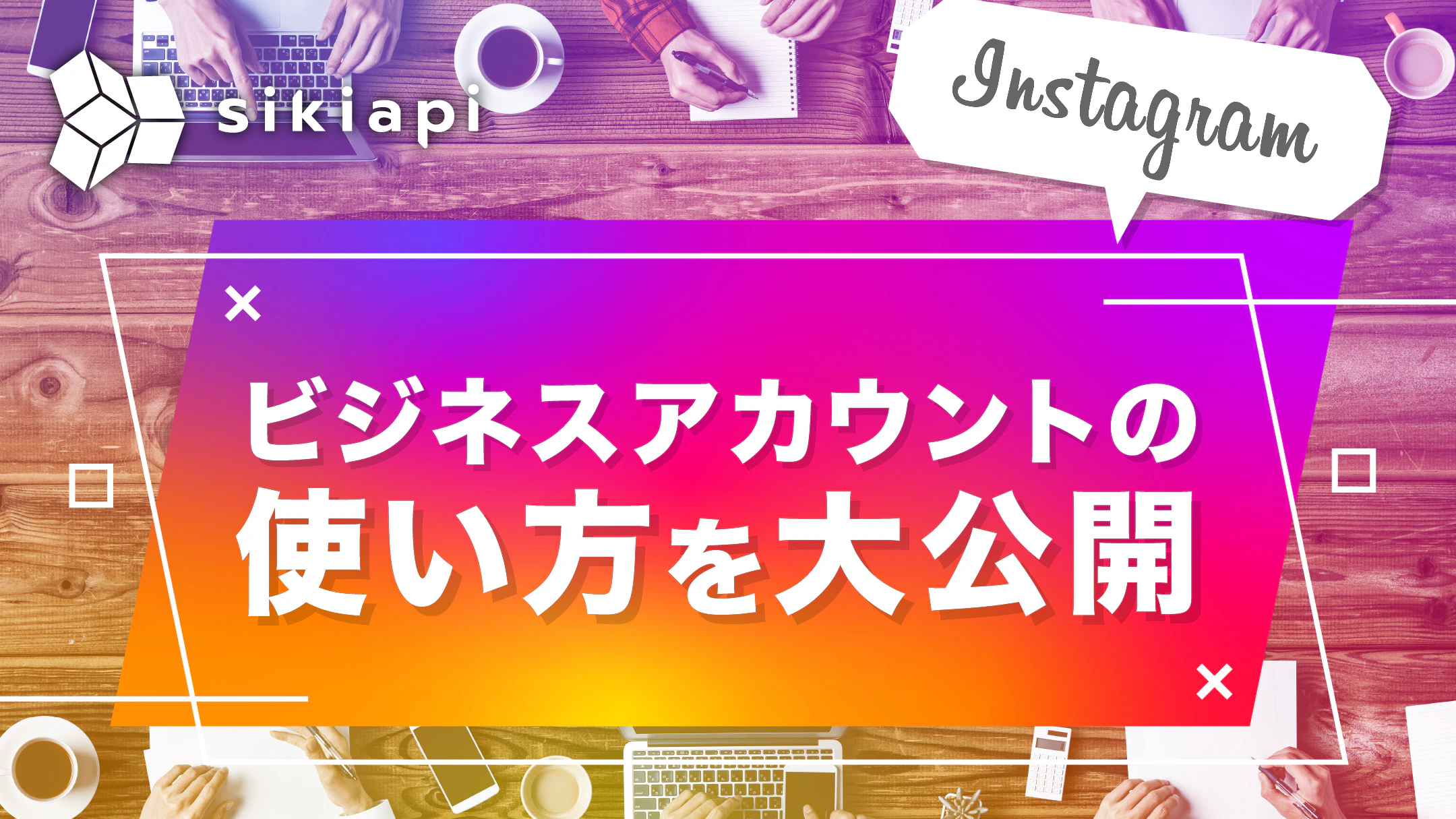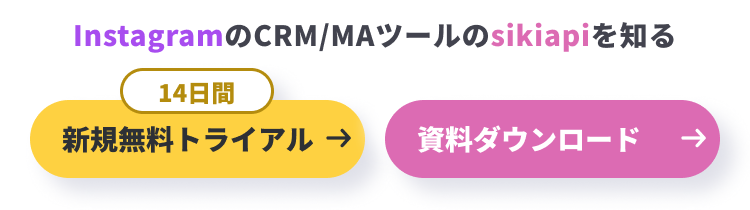インスタグラムのDM(ダイレクトメッセージ)の意外な機能とは|送り方・使い方を詳しく解説
更新日:2025/01/17
インスタグラムのDMは多くのユーザーに利用されているコミュニケーションツールです。今やLINEでやりとりをするのと同じくらい多くのやりとりが行われています。そんなインスタグラムのDMの使い方や機能、特徴を詳しく解説していきたいと思います。
InstagramのDM(ダイレクトメール)とは?
InstagramのDM(ダイレクトメール)とは、ユーザー同士が気軽にメッセージのやり取りをすることができる機能です。
特定のInstagramユーザーに対し直接メッセージを送信することができ、1対1でのやり取りだけでなく、複数人でチャットのようにやり取りをすることも可能になっています。またその他にも、Instagramの投稿やストーリーズ、ユーザープロフィールのシェアを行うことも可能です。
気軽に使えるメッセージの手段として、若い人たちの間ではLINEよりもInstagramのDMを使用することの方が多くなってきています。実際に筆者自身も、最近では、新しく知り合った人と連絡先を交換する際、「LINE交換する?」ではなく「インスタ交換する?」となる機会の方が圧倒的に多いように感じます。
使える機能

1. メッセージのやり取り
InstagramのDMでは、テキストメッセージや画像、動画のやり取りをすることが可能です。
メッセージ通知
他のユーザーからDMがくると、Instagramアプリから通知がきます。また、未読のDMがある場合には、ホーム画面のアプリアイコン上に赤いマークが表示されます。そのため、送られてきた時にDMを確認することができなかったとしても、メッセージの存在を忘れる可能性は低く、スムーズにやり取りをすることができるでしょう。
メッセージにリアクション
また、InstagramのDMでは、フィードやストーリーズといった通常の投稿と同じように、相手から送られてきたメッセージに対して「いいね!」を付けることができます。やり方は簡単で、DMのチャット画面において、「いいね」を付けたいメッセージをダブルタップするだけです。メッセージに「いいね!」が付けられると、同時にそのメッセージを送信したユーザーに通知されます。
スタンプ
さらに、InstagramのDMで使えるもう一つの機能として「GIFスタンプ(動くイラストのスタンプ)」があります。GIFスタンプを送るには、メッセージ入力欄の横にあるスタンプアイコン(四角い顔のアイコン)をタップします。するとスタンプの一覧が表示されますので、送りたいスタンプを選択しタップしてください。また、上部の検索欄から特定のスタンプを検索することも可能です。可愛らしいスタンプや面白いスタンプも沢山あるので、ぜひ色々な「GIFスタンプ」を探してみてください。
DMでやり取りをしていると、送られてきたメッセージに対して反応は示したいが、具体的に何というメッセージを返せばいいか分からない、という場面も多くあるかと思います。その際には、ぜひこの「いいね」や「GIFスタンプ」の機能を使ってみてください。
2. 音声通話やビデオ通話もできる
DMの機能の中には、スマートフォンのマイクとカメラを利用して、音声通話やビデオ通話を行う機能もあります。
音声通話を開始するためには、音声通話を行いたい相手とのDMチャットを開いて、画面右上の電話アイコンをタップします。すると相手に対し音声通話が発信されます。相手が受信すると音声通話が開始されます。
ビデオ通話の始め方は、基本的には前述の音声通話の方法と同じです。ビデオ通話を行いたい相手とのDMチャットを開いて、画面右上のビデオアイコンをタップします。すると、スマートフォンのカメラが起動し、相手に対しビデオ通話が発信されます。相手が受信するとビデオ通話が開始されます。
また、電話とは異なる音声でのメッセージ手段として、InstagramのDMでは音声を録音してボイスメッセージを送ることもできます。
送信する音声の録音を開始するためには、DMのチャット画面で、メッセージ入力欄の横にあるマイクアイコンを長押ししてください。このマイクアイコンを押している間、音声の録音が行われます。録音が完了したら、マイクアイコンから指を離すと自動的にボイスメッセージが送信されます。送信されたボイスメッセージは、DMのチャット画面内で再生ボタンをタップすると聞くことができます。
テキストメッセージのみでのやり取りでは味気ないという人は、電話やビデオ通話、ボイスメッセージ等の音声機能を使ってみてください。
3. グループチャットをする
InstagramのDMでは1対1でのやり取りだけではなく、複数人でのグループチャットを行うことも出来ます。
複数のユーザーでグループチャットを行う際には、まずDM画面を開き、画面右上にある新規メッセージアイコンをタップしてください。すると、ユーザーの一覧が表示されるので、グループチャットを行いたいメンバーを選択または検索して、画面右上の「チャット」ボタンをタップするとグループチャットが開始されます。
4. 投稿やプロフィールをシェアする
InstagramのDMでは、自分や他のユーザーの投稿(フィードやストーリーズ等)をシェアすることができます。
DMで投稿をシェアする際には、まずシェアしたい投稿を表示します。フィード投稿なら画像下部、ストーリーズ投稿では画面右下部、リールは画面左下部にメッセージアイコン(紙飛行機アイコン)があるので、それをタップします。メッセージアイコンをタップすると、メッセージの入力欄とユーザーの一覧が表示されますので、投稿をシェアしたいユーザーを選択し、メッセージを入力した後「送信」をタップしてください。
また、DMでは特定のユーザーのプロフィールをシェアすることもできます。
プロフィールをシェアしたい場合にも、投稿のシェアをする時と同様に、まずはシェアしたいユーザーのプロフィールを表示します。そして、プロフィール画面の右上部にあるメニューアイコンの「…」というボタンをタップしてください。メニューが表示されたら「このプロフィールをシェアする」というボタンをタップします。すると、メッセージの入力欄とユーザーの一覧が表示されますので、プロフィールをシェアしたいユーザーを選択して、メッセージを入力後に「送信」ボタンをタップしてください。
InstagramのDMの使い方
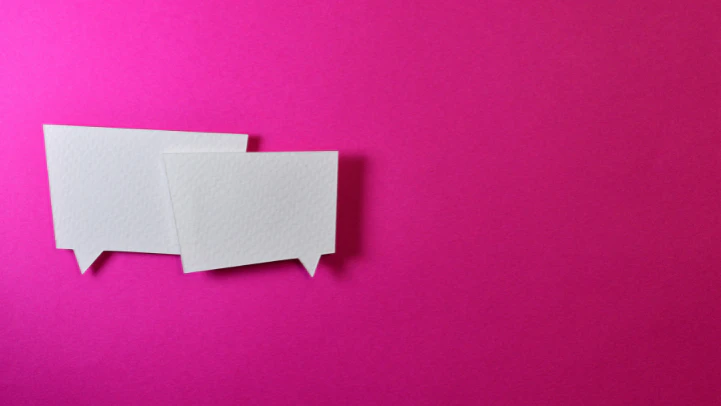
相手から送られてきたDMを確認する方法
「メッセージのやり取り」でも記載した通り、InstagramのDMでは相手からメッセージが送られてくると、アプリから通知がきます。送られてきたDMの内容を確認したい場合は、Instagramのアプリを開いて、赤いマークがついているメッセージアイコンをタップします。するとDMのメッセージ一覧が表示されますので、新しくDMを送ってきた相手のアイコンをタップすることで、届いているメッセージの内容を確認することができます。
また、わざわざInstagramのアプリを開かなくても、スマートフォン自体の通知設定でInstagramからの通知をオンにしておくことで、ホーム画面上でDMの内容を確認することも可能です。
相手にDMを送る方法
自分から相手にDMを送る方法にはいくつかの種類があります。ここでは3種類の方法を紹介していますので、自分のやりやすい方法を選んでDMを送ってみてください。
①フィード(タイムライン)画面のメッセージアイコンからDMを送る
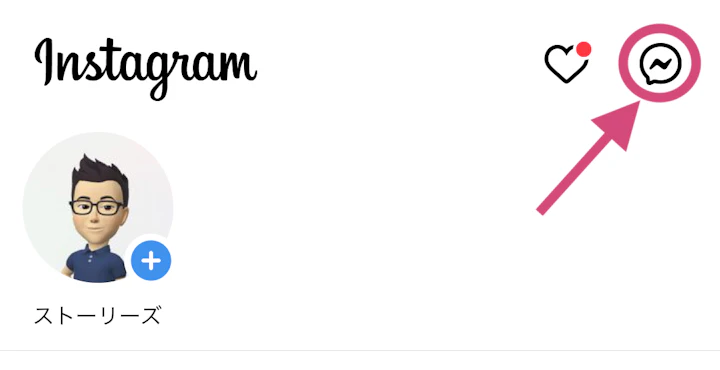
一つ目は、フィード画面のメッセージアイコンからDMを送る方法です。(フィード画面というのは、フォローしている人々のストーリーズや投稿が見られる画面のことです)
Instagramのアプリを開いてフィード画面が出てきたら、右上のメッセージアイコンをタップします。メッセージアイコンをタップすると、今までにやり取りをしたDMの一覧画面が表示されますので、一番上の検索欄からDMを送りたいユーザーを検索し、メッセージを送りましょう。※もしもあなたのアプリ上で右上に「紙飛行機アイコン」が表示されている場合、Instagramアプリをアップデートすることでメッセージアイコンに変わります。
この方法は、アプリを開いて一番初めに出てくる画面からDMを送ることができるため、一番簡単で分かりやすい方法かと思います。
②プロフィールのメッセージからDMを送る
次に紹介するのは、Instagramのユーザープロフィール画面からDMを送る方法です。
まず、DMを送りたい相手のプロフィール画面を開きます。すると、プロフィール画面上に「メッセージ」というボタンがあるかと思います。そちらのボタンをタップすることで、メッセージの送信画面が表示され、DMを送ることができます。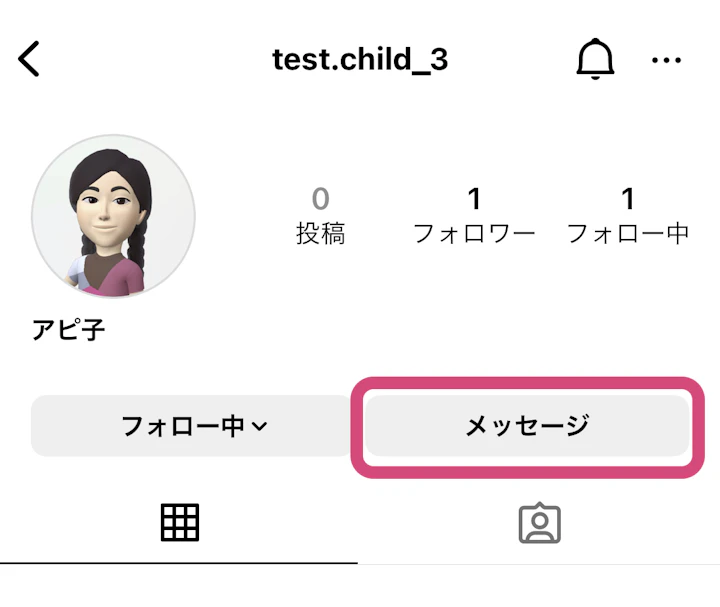
普段からやり取りをすることが多い友人にメッセージを送るために、この方法を使うことはあまりありませんが、新しく知り合ったばかりの人や、まだフォロー関係にないけれども自分からメッセージを送りたい相手に対してDMを送る際に使いやすい方法かと思います。
③ストーリーズ、リールからDMを送る
最後に紹介するのは、ストーリーズやリールの画面からDMを送る方法です。
ストーリーズやリールを見ている時、画面の左下に「メッセージを送信」と書かれている欄があるかと思います。ここにメッセージの内容を記載し、送信ボタンを押すことで、そのストーリーズやリールを投稿した相手に対してDMを送ることができます。
この方法は、特定の誰かに対してDMを送りたい時に使うというよりは、何となくストーリーズやリールを眺めている時に、その内容に関して反応を示したりメッセージを送りたい時に使うことがおすすめです。
送ったDMを削除したい時はどうすればいい?
InstagramのDMで送ったメッセージは削除することが可能です。
DMで送信したメッセージを削除するには、まず、相手とやり取りをしているチャット画面内で送信済みのメッセージを長押しします。すると、「送信を取り消す」のボタンが表示されますので、そちらをタップするとメッセージを削除することができます。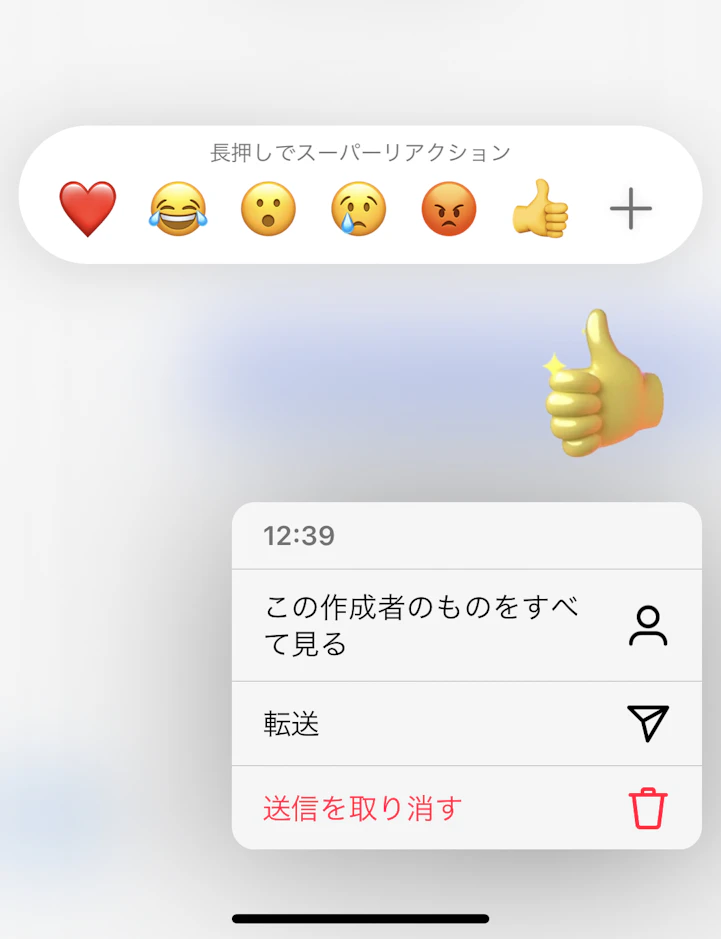
「間違えてメッセージを送ってしまった…!」
「気になる相手にDMを送ってみたけど、やっぱり削除したい!」
こんな時は、こちらでご紹介した方法をぜひ参考にしてみてください。
InstagramのDMの特徴

コメントとDMの違いとは?
Instagramにおいて、自分以外のユーザーにコンタクトを取る方法には、コメントとDMの2種類があります。コメントとは、ユーザーの投稿に対してメッセージを付けられる機能で、その投稿を見た他のユーザーもその内容を閲覧することができます。それに対して、DMで送ったメッセージは、やり取りを行っているユーザーのみがその内容を閲覧することができます。
また、InstagramのDMでは、LINEのトーク機能と同様に送信したメッセージが読まれた際に「既読」マークが付き、やり取りをしている相手がメッセージを確認したかどうかがわかるようになっています。
相手のオンライン状態を確認できる
InstagramのDMでは、メッセージのやり取りをしたユーザーの「オンライン状態」が表示されるようになっており、相手の状況を把握することができます。オンラインのユーザーには緑色の点が表示され、オフラインのユーザーについては、最後にInstagramにアクセスした時間が表示されます。
ただし、これらのオンライン状態が分かるのは、以前にDMでやり取りをしたことがあり、かつ自分がフォローしている相手のみとなります。一方的にDMでメッセージリクエストを送っているだけの状態(相手からの承認待ちの状態)では、オンライン状態を確認することはできません。したがって、まったく知らない人からメッセージリクエストを送られてきたとしても、自分が相手をフォローしない限り、相手に自分のオンライン状況を知られることはないので安心してください。
また、フォローしているユーザーに対しても、自分のオンライン状態を知られたくないということもあるかと思います。そのような場合には、Instagramアプリの設定画面から「アクティビティステータス」をオフにすることで、オンライン状態を非表示にすることが可能です。しかし、このアクティビティステータスをオフに設定すると、自分の画面上でも他ユーザーのアクティビティステータスがすべて非表示化され、他人のオンライン状況を一切把握できなくなります。
InstagramのDMの注意点
.webp?w=721&h=406&fm=webp)
知らない相手とのやり取りでは個人情報に注意
InstagramのDMでは、自分と繋がっていない相手に対してもDMを送ることが可能です。そのため、全く知らない相手から急にDMが送られてくることもあります。
メッセージのやり取りだけであれば良いですが、相手から個人情報(本名・年齢・居住地・写真等)を求められた場合には注意が必要です。
Instagramに限らず、SNS上のプロフィールはいくらでも偽装することが可能です。そのため、相手のプロフィールが同性や同年代のように見えても、実際には全然違う人物であるかもしれません。簡単に自分の個人情報を送らないよう気をつけながら、安全にDMを楽しみましょう。
既読がついてしまう
InstagramのDMではLINEなどと同様に、チャット画面を開くと「既読」がついてしまいます。
自分がメッセージを送る側の時は、相手が内容を読んだかどうか確認出来て便利な「既読」機能ですが、相手からメッセージが送られてきた時は、既読にしたのに返さないことによるトラブルが発生しないように、自分が返信できるタイミングで既読をつけるようにしましょう。
また、忙しくてすぐに返事ができないような場合には、2-1で紹介した「いいね」を送ることで、簡単に相手のメッセージへの反応を示せるので、おすすめです。
InstagramのDMとその他SNSのDMとの違い

LINEやTwitterにもInstagramのDMと似たメッセージ機能があります。テキストや画像、動画のやり取りができるという点においては、それぞれのDM機能に大きな違いはありません。
また、電話やビデオ通話についても、LINEアプリに同様の機能が搭載されているため、InstagramのDMでなければ出来ないことというのはあまり無いでしょう。
ただし、Instagramではフィードやストーリーズといった投稿が他のSNSよりも頻繁に行われているため、普段は直接会う機会が少ない人に対しても、メッセージの話題が見つかりやすく、DMを送りやすいという利点があります。
まとめ
.webp?w=721&h=406&fm=webp)
この記事では、InstagramのDM機能について紹介しました。
InstagramのDMは、単なるメッセージのやり取りだけでなく、ビデオ通話や複数人でのチャットなど、様々な使い方ができる便利な機能であることが分かっていただけたかと思います。
ストーリーズやフィードなどの投稿だけでなく、ぜひこのDM機能も利用して、よりInstagramのアプリを楽しんでください。

株式会社リクルートホールディングスでWEBマーケティング業務および事業開発を経験し、アメリカの決済会社であるPayPalにて新規事業領域のStrategic Growth Managerを担当の後、株式会社Enigolを創業。対話型マーケティングによる顧客育成から売上げアップを実現するsikiapiを開発。